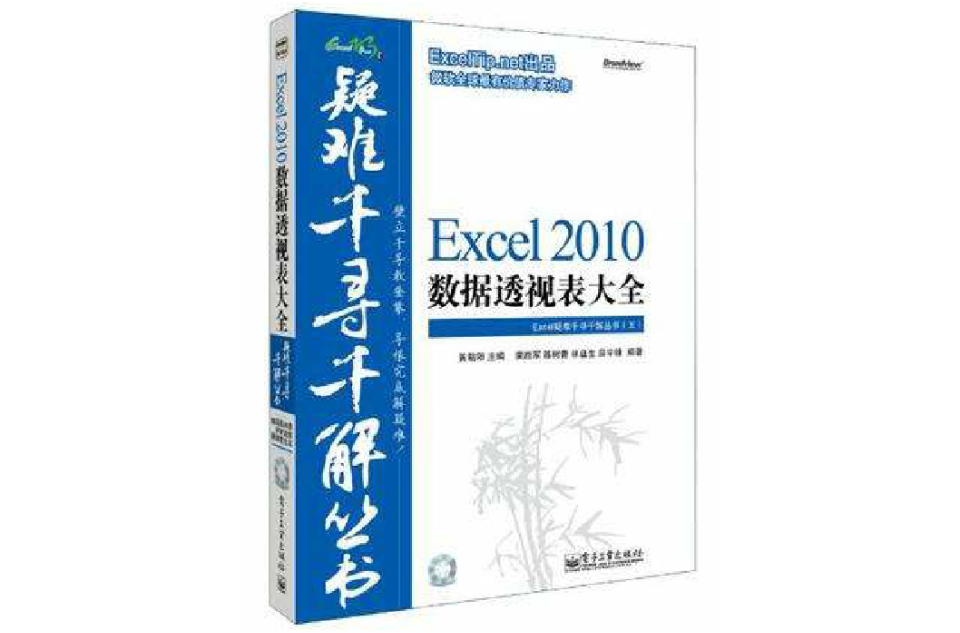《Excel疑難千尋千解叢書:Excel 2010數據透視表大全》是“Excel疑難千尋千解”叢書之一,為讀者展示了在Excel 2010中運用數據透視表解決疑難問題的實戰技巧。《Excel疑難千尋千解叢書:Excel 2010數據透視表大全》共15章,包含249個疑難案例,每個疑難都包含一個或多個解決方案,並融入一個或多個知識點講解,貼切實際,深入淺出。在解決問題的同時,引導讀者學習數據透視表套用的原理和知識擴展,適合各個層次的Excel用戶,既可以作為初學者的入門教材,又可作為中、高級用戶的參考手冊。書中案例多數來源於各行各業中的實際案例,讀者可以直接套用於實際工作中。閱讀《Excel疑難千尋千解叢書:Excel 2010數據透視表大全》後,可以幫助讀者快速提高數據處理能力和工作效率。
基本介紹
- 書名:Excel2010數據透視表大全
- 又名:疑難千尋千解從書
- 作者:黃朝陽 主編 / 榮勝軍等 編著
- ISBN:9787121189593
- 頁數:427
- 定價:69.00元
- 出版社:電子工業出版社
- 出版時間:2013-1
- 副標題:Excel 疑難千尋千解叢書
- 叢書: Excel疑難千尋千解叢書
內容介紹
作者介紹
作品目錄
1.1 數據透視表入門 1
疑難1 如何創建一個簡單的數據透視表 1
※插入數據透視表※ 1
※利用嚮導創建數據透視表※ 2
※數據透視表的發展歷程※ 3
疑難2 如何用含有合併單元格的數據來創建數據透視表 4
※培養良好的數據錄入規範※ 5
疑難3 二維表如何創建數據透視表 6
※多重合併計算的數據透視表※ 6
※一維表與二維表的區別※ 7
疑難4 如何重命名數據透視表 8
※重命名數據透視表※ 8
疑難5 如何移動數據透視表的位置 9
※移動數據透視表※ 9
疑難6 如何複製數據透視表 10
※複製數據透視表※ 10
疑難7 如何刪除數據透視表 11
※刪除數據透視表※ 11
疑難8 如何創建非共享快取的數據透視表 12
※創建非共享快取的數據透視表※ 12
※共享快取與非共享快取的區別※ 13
1.2 數據透視表結構 14
疑難9 如何創建多條件匯總的數據透視表 14
※“數據透視表欄位列表”窗格說明※ 15
疑難10 如何顯示/隱藏數據透視表欄位列表 15
※顯示/隱藏數據透視表欄位列表※ 16
疑難11 如何在數據透視表欄位列表中顯示更多的欄位 17
※改變欄位列表布局※ 17
疑難12 如何隱藏數據透視表中行欄位的“+/”按鈕 17
※顯示/隱藏“+/”按鈕※ 18
疑難13 如何隱藏數據透視表的欄位標題和篩選按鈕 18
※隱藏欄位標題和篩選按鈕※ 18
疑難14 如何升序排列欄位列表中的欄位 19
※升序排列欄位列表※ 19
疑難15 如何快速選取所有的標籤並標註為黃色底紋 20
※快速選取所有標籤※ 20
疑難16 如何快速選定數據透視表的匯總行並添加綠色底紋 21
※啟用選定內容※ 22
※快速選定數據透視表元素※ 22
※選定行標籤所在項父級的所有數據※ 22
疑難17 如何得到數據透視表中某個匯總行的明細數據 23
※顯示明細數據※ 23
1.3 練習與思考 24
第2章 布局和列印 25
2.1 拖動欄位 25
疑難18 如何在數據透視表中使用滑鼠拖放 25
※設定經典數據透視表布局※ 25
疑難19 如何將值欄位從行區域移到列區域 26
※拖動值欄位※ 27
疑難20 如何將行欄位中的某個項目拖動到第一行顯示 28
※改變行欄位項目顯示順序※ 28
疑難21 如何快速拖動改變行欄位的排列順序 29
※改變行欄位排列順序※ 29
疑難22 如何刪除數據透視表中的某個欄位 30
※移除欄位※ 30
2.2 調整布局 31
疑難23 如何隱藏數據透視表欄位的分類匯總 31
※隱藏所有欄位的分類匯總※ 32
※在底部/頂部顯示分類匯總※ 32
※添加或隱藏某個欄位的分類匯總※ 32
疑難24 如何為一個欄位添加多種分類匯總方式 33
※一個欄位的多種分類匯總※ 33
疑難25 如何禁用數據透視表的總計行/列 34
※禁用總計行和總計列※ 34
※刪除總計行或總計列※ 35
※總計行與列總計、總計列與行總計的關係※ 36
疑難26 如何在數據透視表頂部顯示列總計數據 36
※在頂部顯示列總計※ 36
疑難27 如何以表格形式顯示數據透視表 37
※以表格形式顯示報表※ 37
※報表布局的三種顯示形式及其區別※ 38
疑難28 如何調整壓縮形式顯示下的縮進字元數 39
※設定行標籤字元縮進量※ 39
疑難29 如何重複顯示行欄位的項目標籤 40
※重複所有項目標籤※ 40
※重複活動欄位項目標籤※ 41
※重複所有項目標籤與重複活動欄位項目標籤的區別※ 41
疑難30 如何在數據透視表項目間插入空行 42
※在每個項目後插入空行※ 42
※在指定項目標籤後插入空行※ 43
※刪除每個項目後的空行※ 43
疑難31 如何在組的頂部顯示分類匯總 44
※在組的頂部顯示分類匯總※ 44
疑難32 如何在數據透視表中使用合併單元格標誌 45
※合併居中顯示項目標籤※ 45
疑難33 如何水平並排顯示報表篩選區域的欄位 45
※水平並排顯示報表篩選區域欄位※ 45
※設定每行/列報表篩選欄位的數量※ 46
疑難34 如何設定手動更新數據透視表的布局 47
※推遲布局更新※ 47
※“推遲布局更新”的影響※ 48
疑難35 如何在受保護工作表中改變數據透視表布局 48
※在受保護工作表中允許使用數據透視表※ 48
2.3 列印 49
疑難36 如何設定重複列印標題行 49
※設定列印標題行※ 49
※設定列印頂端標題行※ 50
※數據透視表選項與頁面布局在設定列印標題行時的區別※ 50
疑難37 如何按公司名稱分頁列印銷售業績匯總表 51
※行欄位分類項目分頁列印※ 51
疑難38 如何按地區分頁列印銷售人員的業績報表 52
※按頁欄位數據項分頁列印※ 53
2.4 練習與思考 53
第 3章 設定數據透視表格式 54
3.1 套用樣式 54
疑難39 如何為數據透視表套用樣式 54
※自動套用數據透視表樣式※ 54
※套用表格格式※ 55
※啟用/關閉實時預覽※ 56
※套用並清除格式與套用並保留格式及其區別※ 56
疑難40 如何自動設定數據透視表的框線 57
※設定數據透視表框線※ 57
疑難41 如何設定鑲邊行的數據透視表樣式 58
※鑲邊行與鑲邊列※ 58
疑難42 如何新建數據透視表樣式 59
※新建數據透視表樣式※ 59
※自定義數據透視表樣式中格式的優先順序※ 60
※行副標題與第一列的區別※ 61
※第一行條紋、第二行條紋與鑲邊行的關係※ 61
※清除數據透視表元素的格式設定※ 61
疑難43 如何修改數據透視表樣式 62
※修改數據透視表樣式※ 62
※刪除自定義數據透視表樣式※ 63
疑難44 如何導入自定義數據透視表樣式 64
※利用XML檔案導入樣式※ 64
※XML格式簡介※ 66
※修改擴展名打開Excel文檔※ 66
※修改數據透視表套用的樣式※ 66
※通過複製導入樣式※ 66
※兩種自定義樣式方法的區別※ 67
疑難45 如何設定數據透視表默認樣式 67
※將“數據透視錶快速樣式”按鈕添加到快速訪問工具列※ 68
※“表”樣式庫中設定默認數據透視表樣式※ 68
疑難46 如何查看數據透視表默認樣式 68
※查看默認樣式※ 69
3.2 自定義格式 69
疑難47 如何隱藏數據透視表中的錯誤值 69
※設定錯誤值顯示為空※ 70
疑難48 如何將數據透視表中的空單元格顯示為“-” 71
※設定空單元格顯示為“-”※ 71
※取消空單元格自定義顯示※ 72
※典型的自定義單元格格式※ 72
疑難49 如何去掉數據透視表中的“(空白)”數據 73
※查找替換去除“(空白)”※ 73
※重命名去除“(空白)”※ 74
※自動更正去除“(空白)”※ 74
疑難50 如何讓欄位標題不顯示“求和項:”等統計標識 75
※查找替換去除“求和項:”※ 75
※重命名去除“求和項:”※ 76
疑難51 如何將借項下所有數據標記為紅色 76
※突出顯示指定項所有數據※ 76
疑難52 如何將金額欄位按四捨五入保留兩位小數 77
※四捨五入保留兩位小數※ 77
※單元格格式與數字格式的區別※ 78
疑難53 如何將小於100萬的銷售額顯示為紅色“不達標” 79
※標記不達標數據※ 79
※在單元格格式中可以設定哪些顏色※ 80
3.3 條件格式 80
疑難54 如何利用圖示集將銷售數據劃分為五個等級 80
※用圖示集劃分數據等級※ 80
疑難55 如何突出顯示成交價最高及最低的整行數據 81
※突出顯示最大值/最小值所在數據行※ 82
※以不同顏色突出顯示最大與最小值※ 83
疑難56 如何突出顯示銷量增長最多的銷售員 83
※突出顯示銷量增長最多的銷售員※ 84
疑難57 如何按查詢條件突出顯示指定學生的成績 84
※突出顯示查詢結果數據※ 85
疑難58 如何按班級交替填充背景顏色 86
※按班級交替填充背景色※ 86
疑難59 如何將百分成績顯示為等第成績 87
※按等級級別顯示成績※ 87
※條件格式的優先權※ 89
※調整條件格式的優先權※ 89
3.4 練習與思考 89
第4章 數據透視表排序 90
4.1 自動排序 90
疑難60 如何對數據透視表的行欄位的內容排序 90
※按行欄位項目降序排序※ 90
※數據透視表中行欄位排序的幾種方法※ 91
疑難61 如何按分類匯總值升序排序 91
※按分類匯總升序排序※ 92
疑難62 總分相同的學生如何按單科成績排序 93
※多關鍵字排序※ 93
※多關鍵字排序的先後順序※ 93
※“每次更新報表時自動排序”複選框的作用※ 94
疑難63 如何按多個行欄位排序 94
※多個行欄位按值欄位排序※ 94
4.2 自定義排序 95
疑難64 如何手動排序行欄位的項 96
※手動排序欄位項目※ 96
疑難65 如何按筆劃升序排序行欄位項目 96
※按筆劃升序排序※ 96
※筆劃排序規則※ 97
疑難66 如何對數據透視表中的局部數據進行排序 98
※局部排序※ 98
疑難67 如何按行升序排列不合格分類數量 99
※按行從左到右排序※ 99
疑難68 如何按照職務高低排序 100
※添加自定義序列排序※ 100
※啟用排序時使用自定義列表※ 101
疑難69 如何按數據源順序排列行欄位項目 101
※按數據源順序排序欄位項目※ 102
4.3 練習與思考 102
第5章 數據透視表篩選 103
5.1 自動篩選 103
疑難70 如何篩選成績大於或等於60的學生名單 103
※值篩選及格名單※ 103
※“值篩選”的篩選條件※ 104
※在數據透視表欄位列表任務窗格中設定值篩選※ 104
※清除“值篩選”的幾種方法※ 104
※為什麼數據透視表有些新的篩選功能不可用※ 105
疑難71 如何獲得高於平均值的銷量數據列表 106
※自動篩選高於平均值數據※ 106
※“值篩選”與數值區域執行自動篩選的區別※ 106
疑難72 如何篩選單價最高的3種商品信息 107
※篩選前N個最大值※ 107
※篩選的排位規則※ 108
※項、百分比、求和※ 108
疑難73 如何篩選包含“茶”字的商品信息 108
※通過標籤篩選包含指定字元的數據※ 109
※通過搜尋篩選器篩選包含指定字元的數據※ 109
※標籤篩選與搜尋篩選器篩選的區別※ 110
※篩選條件中的通配符※ 110
疑難74 如何隱藏數據透視表的“(空白)”數據項 110
※隱藏第一個行欄位中空白數據項的方法※ 111
疑難75 如何篩選各分店本周的銷量數據 111
※通過日期篩選本周數據※ 111
疑難76 如何根據日期欄位篩選周六、周日的人數 112
※篩選周末數據※ 113
※數據透視表中的篩選器與工作表中的篩選器的區別※ 114
疑難77 如何創建銷售額大於200 000的商品銷售報表 114
※同一欄位的多重篩選※ 114
※每個欄位允許多個篩選※ 115
※搜尋篩選器中的4種篩選方式※ 115
疑難78 如何為同一欄位設定多個篩選條件 116
※同一欄位的疊加篩選※ 116
疑難79 如何顯示指定系中男生的人數 117
※多欄位並列條件篩選※ 117
疑難80 如何獲得三科成績全優的學生列表 118
※多列值欄位並列條件篩選※ 118
疑難81 如何篩選頁欄位中初三學年選手的信息 119
※報表篩選※ 120
※取消報表篩選※ 120
疑難82 如何按品名分頁顯示銷售數據 120
※顯示報表篩選頁※ 121
疑難83 如何在篩選狀態下包含數據源中的新增信息 121
※在手動篩選中包含新項目※ 122
疑難84 如何在欄位篩選狀態下顯示無數據的項目 123
※顯示無數據項目※ 123
疑難85 如何隱藏欄位下拉列表中多餘的項目 124
※隱藏欄位下拉列表中多餘項目※ 124
5.2 切片器篩選 125
疑難86 如何通過切片器篩選某個業務員的銷售業績 125
※插入切片器※ 125
※刪除切片器※ 126
※隱藏切片器※ 127
疑難87 如何設定切片器的字型格式 127
※修改切片器樣式※ 127
※如何新建切片器樣式※ 129
※切片器元素中各部分含義※ 129
疑難88 如何隱藏切片器的標題 130
※不顯示切片器頁眉※ 130
※自定義切片器標題※ 131
※調整切片器大小※ 131
疑難89 如何通過切片器篩選若干出版社的教材信息 132
※切片器篩選多個項目※ 132
※切片器與篩選器的優缺點※ 132
※在切片器中選擇項目的方法※ 132
疑難90 如何通過切片器同步篩選兩個數據透視表 133
※切片器同步篩選多個數據透視表※ 133
疑難91 如何用切片器實現成績表的多級聯動 134
※多個切片器聯動篩選※ 134
※斷開切片器連線※ 135
疑難92 如何在被保護的工作表中使用切片器 136
※在受保護的工作表中使用切片器※ 136
疑難93 如何讓切片器不顯示數據源中刪除的項目 137
※切片器不保留數據源刪除的項目※ 137
疑難94 如何使交叉篩選的切片器不顯示無效選項 137
※隱藏切片器的無效選項※ 139
疑難95 為什麼刪除切片器後還保留其篩選結果 139
※刪除切片器同時清除數據透視表篩選※ 140
疑難96 切片器中的項如何自定義排序 141
※自定義排序切片器項目※ 141
5.3 練習與思考 142
第6章 數據透視表項目分組 143
6.1 自動分組 143
疑難97 如何按工齡分組統計各工齡段的員工人數 143
※等距步長自動組合數值型數據項※ 143
疑難98 如何按小時分組統計信鴿返回數量 144
※按小時自動分組※ 145
疑難99 如何按周分組匯總產量 145
※按周自動分組※ 146
※改變周起始日※ 146
疑難100 如何按“旬”分組匯總數據 147
※按旬自動分組※ 147
※不等距步長自動分組※ 147
疑難101 如何按年、季度、月份分組匯總銷售額 148
※按年、季、月自動分組※ 148
疑難102 為什麼提示“選定區域不能分組” 149
※選定區域不能分組的原因※ 151
6.2 手動組合 151
疑難103 如何按等第成績統計學生人數 151
※不等距步長手動組合數值型數據項※ 152
疑難104 如何按上、下半年匯總銷量 153
※按半年分組匯總※ 154
疑難105 二維表創建的數據透視表如何實施列欄位組合 154
※手動組合文本型數據項※ 155
疑難106 如何統計同一行政區域的蔬菜銷量 155
※按關鍵字分組匯總※ 156
疑難107 如何取消手動組合項目 157
※全局取消組合與局部取消組合※ 158
6.4 練習與思考 159
第7章 更新數據源 160
7.1 刷新 160
疑難108 如何手動刷新數據透視表 160
※手動刷新數據透視表※ 160
疑難109 如何在打開工作簿時自動刷新數據透視表 162
※打開檔案自動刷新數據※ 162
疑難110 如何在更新數據透視表時保持原格式和列寬不變 162
※刷新時保留原有格式和列寬※ 163
疑難111 如何批量刷新數據透視表 163
※批量刷新數據透視表※ 163
※“數據透視表工具”的“全部刷新”與“數據”選項卡的
“全部刷新”有何區別※ 164
疑難112 如何定時刷新數據透視表 164
※定時刷新數據透視表※ 165
疑難113 為什麼刷新數據透視表時數據會丟失 166
疑難114 如何清除欄位下拉列表中已刪除數據源的項目 166
※不保留從數據源中刪除的項目※ 167
疑難115 如何更改現有數據透視表的數據源 167
※更改數據透視表數據源※ 168
7.2 動態數據源 169
疑難116 如何利用定義名稱創建動態數據透視表 169
※定義名稱法創建動態數據透視表※ 169
※OFFSET函式語法※ 170
※COUNTA函式語法※ 171
疑難117 如何利用表功能創建動態數據透視表 171
※利用表功能創建動態數據透視表※ 171
疑難118 如何通過編輯OLE DB查詢創建動態數據透視表 172
※編輯OLE DB查詢創建動態數據透視表※ 173
第8章 數據透視表的計算 175
8.1 值匯總方式 175
疑難119 如何快速匯總銷售人員的銷售額 175
※條件求和匯總※ 175
※數據透視表對欄位類型的自動識別※ 176
※數據透視表的計算原理※ 177
疑難120 如何統計各高校獲不同獎項的個數 177
※條件計數※ 177
※值欄位的匯總方式※ 178
疑難121 如何統計各班級平均分與最高分 178
※條件極值和均值※ 179
※對同一欄位使用多種匯總方式※ 179
※改變值欄位匯總方式的5種方法※ 180
疑難122 為什麼數據透視表的匯總方式默認為計數 180
※更改默認匯總方式※ 180
8.2 值顯示方式 181
疑難123 如何統計各商品的銷售額占比 181
※總計的百分比※ 182
※15種值顯示方式及其功能※ 182
疑難124 如何統計全球手機品牌市場占有率 183
※列匯總的百分比※ 183
疑難125 如何統計各部門男女比例 184
※行匯總的百分比※ 184
疑難126 如何計算定基動態比率 185
※百分比※ 185
疑難127 如何統計銷售額占父行匯總的百分比 186
※父行匯總的百分比※ 186
※父行匯總百分比與列匯總百分比的異同※ 187
疑難128 如何統計各車型的銷量占分類匯總的百分比 187
※父級匯總的百分比※ 187
疑難129 如何統計各商品銷量與上個月的差異 188
※差異※ 189
疑難130 如何統計商品房成交均價環比增長率 190
※差異百分比※ 190
疑難131 如何按月份累計發貨金額 191
※按某一欄位匯總※ 191
疑難132 如何統計等第成績人數累計百分比 192
※按某一欄位匯總的百分比※ 192
疑難133 如何按城市統計彩電的銷量排名 193
※升序排列※ 193
疑難134 如何按報考職位統計考生的成績排名 194
※降序排列※ 195
疑難135 如何統計各商品在不同區域的相對重要性 196
※指數※ 196
8.3 計算欄位與計算項 197
疑難136 如何為成績表添加總分計算欄位 197
※添加計算欄位※ 197
※二維表的總計列※ 198
疑難137 如何修改數據透視表中的計算欄位公式 198
※修改計算欄位公式※ 198
※刪除計算欄位※ 199
疑難138 如何按月統計各時段用電量占比 199
※二維表的行總計占比※ 199
疑難139 如何判斷應付金額與已付金額是否平賬 200
※數據透視表中使用公式返回#VALUE!錯誤值的原因※ 201
※計算欄位公式可以使用哪些函式※ 202
疑難140 如何計算各商品的加權平均單價 202
※計算加權平均單價※ 202
疑難141 如何計算蔬菜銷售的毛利 203
※再透視法※ 203
※計算欄位的局限性※ 204
疑難142 如何計算商品售罄率 205
※插入計算項※ 205
※計算欄位與計算項的區別※ 206
※修改計算項※ 206
※刪除計算項※ 206
疑難143 如何統計銷售額的年增長率 207
※隱藏計算項的無效數據行※ 208
※計算項的局限性※ 208
疑難144 如何統計貨運每日延誤率及總延誤率 208
※計算項總計不正確的問題※ 210
※計算項的求解次序※ 211
8.4 數據透視表函式 211
疑難145 如何根據多列條件查詢物品單價 211
※動態查詢數據透視表數據※ 211
※GETPIVOTDATA函式的3種語法結構※ 212
※禁用自動創建GETPIVOTDATA 公式※ 213
※GETPIVOTDATA函式特點※ 213
疑難146 如何獲取自定義分類匯總數據 213
※查詢自定義分類匯總數據※ 214
疑難147 如何根據現有數據透視表重置報表格式 214
※量身定做數據報表※ 214
8.5 練習與思考 215
第9章 多重合併區域數據透視表 216
9.1 多重合併計算 216
疑難148 如何創建單個自定義頁欄位的數據透視表 216
※單頁欄位多表合併數據※ 217
※使用“多重合併計算數據區域”創建數據透視表的工作原理※ 218
※創建單頁欄位的數據透視表的弊端※ 219
疑難149 如何創建多個自定義頁欄位的數據透視表 220
※多頁欄位多表合併數據※ 220
疑難150 如何比較兩張表格相同科目的差異 221
※多區域合併比較差異※ 221
疑難151 如何合併不同工作簿的銷售報表數據 222
※多工作簿合併數據※ 223
疑難152 如何按客戶名稱合併不同的指標數據 224
※多表合併不同指標數據※ 224
疑難153 如何統計不同員工選擇不同選項的個數 224
※二維表文本計數※ 225
※使用“多重合併計算數據區域”創建不具有頁欄位的數據透視表※ 226
疑難154 如何按行總計百分比方式顯示銷售數據占比 226
※解決二維表行匯總百分比無法顯示的問題※ 226
疑難155 如何將二維表格轉換為數據列表 227
※二維錶轉數據列表※ 227
疑難156 如何創建動態多重合併計算數據區域數據透視表 228
※基於“表”創建的數據透視表※ 229
※基於定義名稱創建數據透視表※ 229
疑難157 如何創建多個行欄位的多重合併區域數據透視表 229
9.2 練習與思考 230
第10章 獲取外部數據創建數據透視表 231
10.1 使用多維數據集創建數據透視表 231
疑難158 如何使用OLAP多維數據集創建數據透視表 231
※使用OLAP多維數據集創建數據透視表※ 232
※多維數據集模型※ 233
※OLAP源數據與非OLAP源數據的功能差異※ 234
※維度的展開與摺疊※ 235
疑難159 如何創建脫機多維數據集 235
※創建脫機多維數據集※ 236
疑難160 如何利用脫機多維數據集創建數據透視表 237
※利用脫機多維數據集創建數據透視表※ 238
疑難161 如何利用多維數據集函式創建報表 239
※將數據透視錶轉換為公式※ 239
※利用多維數據集函式創建自定義報表※ 240
※多維數據集函式語法※ 241
※多維數據集函式列表※ 242
10.2 使用其他外部數據創建數據透視表 242
疑難162 如何從Access資料庫導入數據創建數據透視表 242
※導入Access數據表創建數據透視表※ 243
疑難163 如何利用文本檔案創建數據透視表 243
※利用文本檔案創建動態數據透視表※ 244
※schema.ini檔案詳解※ 246
疑難164 如何連線SQL Server資料庫創建數據透視表 247
※連線SQL Server資料庫創建數據透視表※ 247
疑難165 如何斷開數據透視表的外部數據源連線 249
※斷開數據透視表與外部數據源的連線※ 249
第11章 數據透視表與SQL 250
11.1 SQL語法基礎 250
疑難166 如何查詢導入外部數據 250
※打開OLE DB視窗編寫SQL語句※ 251
※使用SELECT查詢所有數據記錄※ 251
※什麼是SELECT子句※ 252
※如何查詢單列或多列記錄※ 252
疑難167 如何表示Excel單元格區域 253
※選定指定單元格區域的數據作為查詢數據源表※ 253
疑難168 如何使用列別名把英文欄位轉換為中文欄位 254
※如何使用列別名※ 255
疑難169 如何查詢上網流量超過80M的記錄 256
※WHERE條件查詢子句※ 257
※帶有括弧的欄位名表示方式※ 257
※大於、小於等運算※ 258
疑難170 如何查詢等級在B至E之間的記錄 258
※模糊匹配模式中字元區間的表示※ 259
疑難171 如何查詢所有姓“林”的員工的記錄 260
※運用LIKE進行模糊匹配※ 261
※模糊匹配中不確定長度的字元表示※ 261
※模糊匹配模式中長度為1的字元表示※ 262
疑難172 如何計算學生總成績並按總成績降序排列 262
※欄位的四則運算※ 263
※利用ORDER BY子句對記錄進行排序※ 263
※SQL查詢機制步驟詳解※ 264
疑難173 如何查詢滿足申請租賃型經適房條件的人員 264
※同時滿足多個條件的查詢※ 265
※滿足多個條件之一的查詢※ 265
疑難174 如何分離籍貫欄位中的城市和區縣 266
※拆分字元串※ 266
※INSTR函式的使用※ 267
※LEFT函式的使用※ 267
※RIGHT函式的使用※ 267
疑難175 如何通過多條件分組統計數據 268
※AVG函式在SQL語句中的使用※ 269
※SUM函式在SQL語句中的使用※ 269
※GROUP BY子句的使用※ 269
11.2 利用OLE DB結合SQL創建數據透視表 270
疑難176 如何通過OLE DB來創建動態的數據透視表 270
※使用SQL語句創建動態的數據透視表※ 270
疑難177 如何匯總同一個工作簿中多個工作表的數據 272
※同一工作簿中多工作表的數據匯總※ 272
※UNION ALL的使用※ 273
※UNION ALL與UNION的區別※ 274
疑難178 如何匯總同一個工作簿中不同區域的數據 274
※同一個工作簿內不同工作表中不同區域的數據匯總※ 275
疑難179 如何匯總不同工作簿中不同工作表的數據 275
※不同工作簿中不同工作表的數據匯總※ 277
疑難180 如何匯總列數不等的多個工作表數據 278
※匯總列數不等的多個工作表數據※ 279
※0與Null的區別※ 279
疑難181 如何通過關聯不同工作表的商品代碼匯總銷售金額 279
※工作表名稱自定義別名※ 280
※多對一連線兩個工作表※ 281
疑難182 如何連線兩個以上工作表來創建數據透視表 281
※關聯兩個以上的工作表創建數據透視表※ 282
疑難183 如何創建進銷存報表的數據透視表 283
※創建進銷存的動態數據透視表※ 284
疑難184 如何用數據透視表創建日曆 285
※獲取日期的年、月、日、星期※ 286
※DatePart函式套用※ 287
疑難185 如何將包含空格的借方和貸方金額相減求餘額 287
※IsNull函式的使用※ 288
※IIF函式的使用※ 288
疑難186 如何修改OLE DB查詢路徑 289
※修改OLE DB查詢路徑※ 289
11.3 結合Microsoft Query創建數據透視表 290
疑難187 如何利用Microsoft Query匯總單個數據表 290
※利用Microsoft Query匯總單個數據表※ 291
※如何解決數據源無可見表的問題※ 293
疑難188 如何利用Microsoft Query統計不重複數據個數 293
※利用Microsoft Query統計不重複值個數※ 293
※SELECT DISTINCT語句篩選不重複記錄※ 295
疑難189 如何利用Microsoft Query匯總多個數據表 295
※利用Microsoft Query匯總多個工作表※ 296
疑難190 如何利用Microsoft Query關聯匯總多個工作表 298
※左連線原理說明※ 301
※右連線原理說明※ 301
※內連線原理說明※ 301
疑難191 如何修改“Microsoft Query”查詢的連線路徑 302
※修改“Microsoft Query”查詢的連線路徑※ 302
11.4 練習與思考 303
第12章 數據透視表與PowerPivot 304
12.1 PowerPivot For Excel簡介 304
疑難192 如何在Excel中使用PowerPivot 304
※載入PowerPivot For Excel※ 304
※什麼是PowerPivot For Excel※ 305
疑難193 如何使用連結表向PowerPivot添加數據 306
※創建連結表※ 306
※連結表的特點※ 306
疑難194 如何複製並貼上數據到PowerPivot 307
※複製貼上數據創建PowerPivot表※ 307
※貼上數據的限制※ 308
※PowerPivot表與Excel工作表之間的差異※ 308
疑難195 如何使用表導入嚮導添加數據到PowerPivot 308
※使用“表導入嚮導”導入外部數據※ 309
疑難196 如何導入滿足指定條件的數據 310
※在導入過程添加篩選器※ 310
12.2 在PowerPivot中使用數據透視表 312
疑難197 如何使用PowerPivot創建銷售額匯總報表 312
※使用PowerPivot創建數據透視表※ 312
※PowerPivot數據透視表選項※ 313
※PowerPivot欄位列表※ 314
疑難198 如何讓分類匯總值不隨著篩選而改變 315
※匯總值包含篩選項※ 316
疑難199 如何匯總比較計畫與實際銷售額 317
※創建一對多的表關係※ 317
※關係※ 318
※創建關係的規則和限制※ 319
疑難200 如何根據多列條件匯總比較多表數據 320
※添加計算列建立表關係※ 320
※計算列及其特點※ 321
※什麼是DAX表達式※ 322
疑難201 如何按條件統計不重複數據個數 322
※添加度量值※ 322
※度量值※ 323
※統計不重複值個數※ 323
※DAX公式輸入小技巧※ 324
疑難202 如何計算加權毛利率 324
※計算加權毛利率※ 324
疑難203 如何按部門及應發工資分段統計員工人數 326
※條件計數※ 326
疑難204 如何解決父級匯總的百分比不正確問題 327
※引用分類匯總值※ 328
疑難205 如何計算加權平均單價 329
※計算加權平均單價※ 329
疑難206 如何在數據透視表的值區域顯示文本 330
※值區域顯示文本※ 330
疑難207 如何篩選各蔬菜的最近且最低單價 330
※篩選最近且最低單價※ 331
※邏輯運算符※ 332
疑難208 如何讓銷售額的同比和環比不隨篩選而改變 333
※同比和環比不隨篩選而變※ 333
※時間智慧型函式※ 334
疑難209 如何在左側顯示分類匯總 335
※新建集合※ 335
12.3 練習與思考 336
第13章 數據透視表與VBA 337
13.1 VBA語法基礎 337
疑難210 如何顯示“開發工具”選項卡 337
※顯示開發工具選項卡※ 337
疑難211 為什麼無法運行檔案中的代碼 338
※啟用宏※ 338
※宏的4個安全等級※ 339
疑難212 如何執行過程 339
※運行宏※ 340
※運行代碼的多種方式※ 340
疑難213 如何在立即視窗中獲得變數的結果 342
※查看變數運行結果※ 342
※VBA中幾種視窗的作用※ 343
疑難214 如何用循環語句統計多個工作表中的報考人數 343
※For…Next循環語句※ 344
※For Each…Next循環語句※ 345
※Do…Loop循環語句※ 346
疑難215 如何獲得創建數據透視表的代碼 347
※錄製宏※ 347
※數據透視表常用代碼解析※ 349
※AddDataField與AddFields方法※ 350
※簡化代碼的方法※ 350
※數據透視表的對象模型※ 351
13.2 使用VBA創建數據透視表 351
疑難216 如何基於本地數據源創建數據透視表 351
※PivotTableWizard方法※ 352
疑難217 如何使用VBA創建動態數據透視表 353
※行列自動擴展的動態數據透視表※ 354
疑難218 如何創建默認匯總方式為求和的數據透視表 355
※默認匯總方式為求和的數據透視表※ 355
疑難219 如何快速匯總多個工作表 357
※多工作表合併計算※ 357
※二維數組創建多重合併計算區域※ 359
疑難220 如何創建多行欄位的多重合併計算數據透視表 359
※多行欄位多表合併計算※ 360
13.3 使用VBA運算元據透視表 362
疑難221 如何選中數據透視表的元素 362
※套用PivotSelect方法選取數據透視表中元素※ 363
※套用PivotFields對象選中數據透視表元素的方法※ 364
疑難222 如何隱藏數據透視表中指定的欄位 366
※隱藏欄位※ 366
※與PivotFields相關的幾個屬性※ 367
疑難223 如何用代碼刷新數據透視表 368
※自動刷新數據透視表※ 368
疑難224 如何刷新受保護工作表中的數據透視表 369
※刷新受保護的數據透視表※ 369
疑難225 如何批量更改數據透視表的匯總方式 370
※批量更改匯總方式※ 370
疑難226 如何在數據透視表中插入切片器 371
※插入切片器※ 371
※獲取切片器中選中的項目※ 373
疑難227 如何設定數據透視表不共享快取 374
※更改數據透視表快取※ 374
※多個數據透視表共享數據快取※ 375
※新建數據透視表設定非共享快取※ 376
疑難228 如何更改數據透視表數值區域的數字 376
※啟用值區域編輯功能※ 377
13.4 練習與思考 377
第14章 數據透視圖 378
14.1 創建數據透視圖 378
疑難229 如何同時創建數據透視表和透視圖 378
※同時創建數據透視表與透視圖※ 378
※數據透視表與數據透視圖的關係※ 380
疑難230 如何在現有數據透視表上創建透視圖 380
※為現有數據透視表創建透視圖※ 381
※數據透視圖無法創建的圖表類型※ 383
※創建數據透視圖的方法比較※ 383
疑難231 如何通過VBA創建數據透視圖 383
※VBA創建數據透視圖※ 384
※數據透視圖中數值欄位的名稱列表※ 386
疑難232 如何改變數據透視圖的圖表類型 387
※更改數據透視圖的圖表類型※ 388
疑難233 如何更改數據透視圖的顯示位置 388
※移動數據透視圖※ 389
14.2 布局和樣式 389
疑難234 如何隱藏數據透視圖中的欄位按鈕 390
※隱藏欄位按鈕※ 390
疑難235 如何切換數據透視圖中數據行/列顯示 391
※切換數據行/列顯示※ 391
疑難236 如何調整報表篩選欄位至透視圖的圖例欄位 393
※調整欄位布局※ 393
疑難237 如何使數據透視圖示題與頁欄位同步 394
※圖表標題與頁欄位同步※ 395
14.3 典型套用案例 395
疑難238 如何在數據透視圖中顯示連續月份的趨勢 395
※顯示無數據的項目※ 395
疑難239 如何通過切片器顯示各月銷售額 396
※通過切片器按月份顯示銷售額※ 397
疑難240 如何把數據透視表中的總計反映在數據透視圖中 398
※數據透視圖中顯示總計※ 398
疑難241 如何創建排列圖 399
※排列圖的原理及套用※ 400
※如何保存自定義圖表類型※ 400
14.4 練習與思考 401
第15章 綜合套用實戰 402
15.1 匯總同期利潤對比報表 402
疑難242 如何準備數據源 403
※利用名稱定義動態數據源※ 403
疑難243 如何創建同期利潤對比報表 404
※多重合併計算利潤表數據※ 404
疑難244 如何調整同期利潤對比報表的項目順序 406
※手動排序同期利潤對比報表的項目※ 407
疑難245 如何計算利潤率 408
※插入利潤率計算項※ 408
15.2 費用差異分析報表 409
疑難246 如何按年月匯總各項費用 410
※按年月匯總各項費用※ 410
疑難247 如何組合費用科目 412
※手動組合費用科目※ 412
疑難248 如何進行差異分析計算 414
※插入差異和增長比計算項※ 414
※利用公式計算總計※ 415
15.3 收發存匯總報表 416
疑難249 如何利用SQL創建收發存報表 417
※利用SQL創建收發存報表※ 417
附錄A Excel 2010數據透視表的新增和改進功能 421
附錄B PowerPivot中的特殊函式 423
附錄C Excel 2010規範與限制 425
附錄D 光碟內容 428